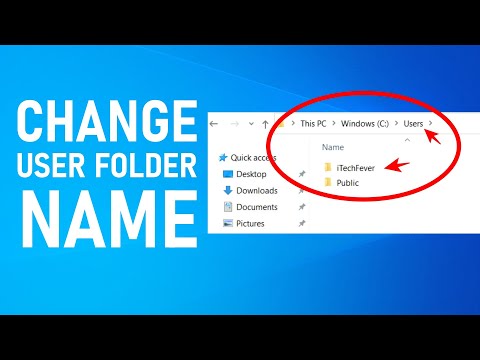Hoci je vždy dobré pravidelne kontrolovať zdravie pevného disku v prípade chýb a zlých sektorov, je rovnako dôležité monitorovať pevný disk pravidelne, ak nechcete, aby ste boli nepochopení zlyhaním pevného disku bez zjavného dôvodu, Pevné disky v týchto dňoch, používať Self-Monitoring, analýzu a reporting technológie alebo SMART sledovať svoje vlastné zdravie a vysielať signály, ak to zlyhá.
Ak chcete skontrolovať stav vášho pevného disku, môžete použiť WMIC alebo Príkazový riadok systému Windows Management Instrumentation, WMIC je rozhranie príkazového riadka a skriptovacie rozhranie, ktoré zjednodušuje používanie nástroja Windows Management Instrumentation (WMI) a systémov spravovaných prostredníctvom služby WMI. Pomocou príkazov WMI môžete pomôcť pri vykonávaní niekoľkých úloh správy, napríklad zisťovanie názvu modelu počítača alebo sériového čísla počítača so systémom Windows.
Zdravie pevného disku
Ak chcete natívne skontrolovať zdravie pevného disku, otvorte okno príkazového riadka. Prvý typ WMIC a stlačte kláves Enter. Potom zadajte získať status diskdrive a stlačte kláves Enter.
Ak je stav pevného disku v poriadku, zobrazí sa správa OK, Ak sa systém Windows stretne s problémami pri získavaní informácií SMART, pravdepodobne to bude znamenať, že na pevnom disku sa môžu vyskytnúť problémy, čo sa prejaví v vrátenej správe.

Mohlo by to byť dobrý nápad zvážiť zmenu vášho pevného disku, pretože zomierajúci disk môže mať za následok poškodenie dát aj predtým, než zomrie eventualita.
Možno sa chcete pozrieť na tento príspevok:
- Čo je pevný disk Drive a aké sú jeho výhody pred pevným diskom
- Premýšľate o inovácii pevného disku? Recyklujte starý pevný disk ako prenosný počítač
- Ako bezpečne a bezpečne zlikvidovať staré počítače.